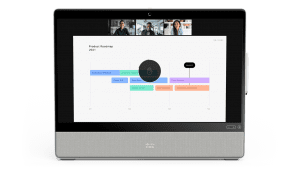ESCRITORIO
¡Responda con una reacción! (Windows y Mac)
¿Alguna vez ha recibido un mensaje al que no sabe cómo responder? Si, al igual que muchos de nosotros, su respuesta es afirmativa, esta característica es para usted. Este mes, introduciremos una nueva forma de responder los mensajes. Las reacciones son una característica nueva e interesante que le permite confirmar la recepción de los mensajes de sus colegas sin siquiera tocar el teclado. Elija entre seis emojis diferentes y añada hasta dos reacciones a cualquier mensaje en un espacio. Las reacciones también son una buena forma de obtener una devolución rápida a una idea.
Encuentre los mensajes más rápido (Windows y Mac)
A veces, me encuentro recorriendo el historial de mensajes de un espacio en busca de un determinado mensaje o archivo. Esto lleva mucho tiempo y no siempre es el método más eficaz. Luego recuerdo que tenemos una forma rápida de buscar en un espacio utilizando el modificador “In:” en una búsqueda. Este mes, haremos que ese modificador de búsqueda sea mucho más práctico. Encontrará un icono de lupa en la esquina superior derecha de cada espacio, junto al botón de llamada/reunión, y con un solo clic podrá buscar entre todos los mensajes o contenidos del espacio seleccionado. ¡Eso sí que es un gran ahorro de tiempo!
Recorra Webex Teams (Windows y Mac)
¿Es nuevo en Webex Teams? No se preocupe: nuestros pequeños recorridos dentro de la aplicación lo ayudarán a orientarse. La primera fase incluirá un recorrido por la aplicación, cómo contactarse con una persona o crear un espacio, así como una opción para practicar el inicio de una reunión. El objetivo de estos recorridos es hacer que la experiencia de incorporación sea rápida y fácil para los nuevos usuarios. Los usuarios pueden encontrar estos recorridos, y acceder a ellos, en cualquier momento pulsando el icono de ayuda “?” en la esquina inferior izquierda de la aplicación. Se puede seguir accediendo al centro de ayuda a través de un enlace de este nuevo widget. En los próximos meses, verá nuevos recorridos y opciones de ayuda en este widget.
Llamadas y reuniones emergentes (Windows y Mac)
A todos nos gusta hacer varias tareas a la vez. Es algo que todos hemos aprendido a apreciar en el entorno laboral moderno. En octubre, hicimos posible mostrar chats y espacios para que pudiera centrarse en determinadas conversaciones. Ahora, sus llamadas y reuniones aparecerán en una nueva ventana. Esto significa que puede ser productivo en Teams y estar presente en una llamada o reunión al mismo tiempo.
Llamadas: cuando llame a alguien, aparecerá la ventana de llamada y podrá acceder a todas las características de llamada. Podrá seguir respondiendo los mensajes importantes.
Reuniones: después de hacer clic para unirse a la reunión, la nueva ventana emergente le permitirá elegir sus preferencias de audio y vídeo para la reunión. Así, si no quiere unirse con el vídeo activado, puede desactivarlo. Cuando tenga un tiempo de inactividad en sus reuniones, puede seguir leyendo y respondiendo los mensajes en sus espacios.
Nuevo bot de Salesforce para Webex Teams (Windows, Mac y dispositivos móviles)
Ahora puede crear oportunidades, contactos e incluso tareas de Salesforce directamente en Webex Teams. Aprovechando el nuevo marco de botones y tarjetas, el último bot de alertas de Salesforce le permite a usted y a los miembros de su equipo elegir rápidamente entre los menús desplegables y las listas para crear y actualizar los registros de Salesforce al instante, a la vez que aprovecha las notificaciones urgentes.
Obtenga más información sobre el bot aquí y sobre otras aplicaciones en Webex App Hub.
Clase sobre botones y tarjetas (Windows y Mac)
¿Ha oído hablar de la nueva característica de botones y tarjetas, pero no ha tenido tiempo de investigar y comprender qué se necesita para añadir botones y tarjetas a su aplicación de mensajería de Webex Teams? Ahora hay un bot divertido y fácil que puede enseñarle todo sobre botones y tarjetas usando… ¡botones y tarjetas! Si ya tiene algo de experiencia en la creación de aplicaciones de mensajería de Webex Teams y necesita ponerse al día con los botones y las tarjetas, este bot es para usted; solo tiene que añadir cardSchool@webex.bot a un espacio y llevar su aplicación de mensajería al siguiente nivel.
Nuevo diseño de la ficha “Equipos” (Windows y Mac)
Este mes, la ficha “Equipos” de Webex Teams presenta un nuevo diseño visual. El objetivo de este cambio es facilitar la búsqueda rápida de un equipo.
Mejoras visuales para las notificaciones (Windows)
Ahora, las notificaciones de mensajes, reuniones y llamadas que reciba en Webex Teams serán mucho más claras gracias a las nuevas mejoras visuales.
DISPOSITIVOS MÓVILES
Nuevo filtro de navegación (Android)
Los filtros se trasladan a la parte superior derecha de la lista de espacios, igual que en el escritorio. Esto hace que sea mucho más fácil para usted acceder a sus filtros de forma más rápida cuando usa el dispositivo móvil.
Separe a las personas y los espacios con fichas (Android)
Le damos la opción de elegir cómo ver sus espacios. Puede mantener los espacios en una sola lista o puede elegir tenerlos organizados en fichas. Las fichas le permiten ver sus espacios de grupo por separado de sus chats individuales con las personas. También tendrá la opción de verlos en una lista plana con la ficha “todos”.
Mantenga sus espacios favoritos en la parte superior (Android)
Hacemos que le resulte más fácil centrarse en los espacios más importantes. Deje que ocupen su merecido lugar en la parte superior de la lista de espacios. Puede centrarse en esas conversaciones y volver a ellas rápidamente. No se preocupe; seguirá viendo sus otros espacios también, justo debajo de los favoritos en la lista.
LLAMADAS
Compatibilidad con auriculares Bluetooth Cisco (Windows y Mac)
Puede conectarse a los auriculares Cisco de la serie 700 mediante Bluetooth y realizar y responder llamadas, silenciarlas y ponerlas en espera directamente desde los controles de los auriculares.
Comparta su pantalla mientras está en una llamada utilizando su dispositivo personal (Windows y Mac)
¿Utiliza su dispositivo personal para hacer llamadas? Vamos a añadir una nueva opción de compartir en Webex Teams para estas llamadas. Cuando esté en una llamada utilizando su dispositivo personal, puede elegir compartir su pantalla en la llamada sin entrar al audio y al vídeo de esta.
Símbolo de bloqueo para llamadas telefónicas seguras (Windows y Mac)
Cuando esté en una llamada telefónica segura, verá un símbolo de candado en la lista de espacios y también en la llamada, lo que le indica que es segura. Estamos ofreciendo esto en las llamadas en Webex Teams (Unified CM).
Añada una pausa a una cadena de marcado (Windows y Mac)
Puede añadir una pausa a un número de teléfono introducido, lo que puede ser necesario si se une a una llamada en conferencia y necesita introducir números en respuesta al sistema automatizado. Puede añadir una coma (,) al número, lo que permite una demora de 1 segundo en el marcado. Puede añadir varias comas en una fila para extender la demora. Podría introducir algo como lo siguiente: 95556543123,,,,56789. Estamos ofreciendo esto en las llamadas en Webex Teams (Unified CM).
REUNIONES
Mejoras en el ingreso a las reuniones (Windows, Mac, iPhone, iPad y Android)
Le damos más control sobre las opciones de vídeo y audio que puede utilizar antes de unirse a sus reuniones. Ahora puede unirse con la cámara apagada, con el audio desactivado o sin audio. Si utiliza Webex Meetings, estas nuevas características deberían resultarle familiares.
Compatibilidad con calendarios locales (iPhone, iPad y Android)
Si su administrador habilita el servicio de calendario híbrido de Cisco Webex, puede ver su calendario local en el calendario de Webex Teams desde su dispositivo móvil.
Más información
Vea todos los lanzamientos de Webex Teams aquí
Cómo aumentar la productividad de los empleados remotos durante las vacaciones con Webex Teams